КМишель Ханиагер0 комментариевПоследнее обновление 14 ноября 2022 г.
Может быть удобно установить браузер по умолчанию. У всех нас есть предпочитаемый браузер, поэтому имеет смысл настроить его на загрузку всякий раз, когда мы хотим что-то сделать в Интернете или щелкнуть любую ссылку в другой программе, такой как Word или Outlook.
Браузер по умолчанию на Mac — Safari. Поэтому, если вам нужен другой браузер, вам придется установить его по умолчанию. Читайте дальше, чтобы узнать о нескольких способах установки браузера по умолчанию.
Использование системных настроек
Один из самых простых способов установить браузер по умолчанию — пройти через меню «Системные настройки». Просто:
- Выберите значок Apple в верхней левой части экрана.
- Выберите Системные настройки.
- Нажмите «Общие».
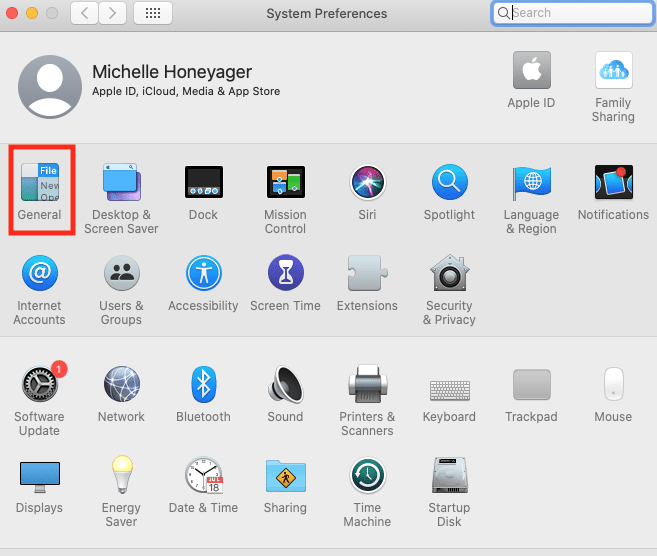
- Выберите нужный браузер в меню веб-браузера по умолчанию.
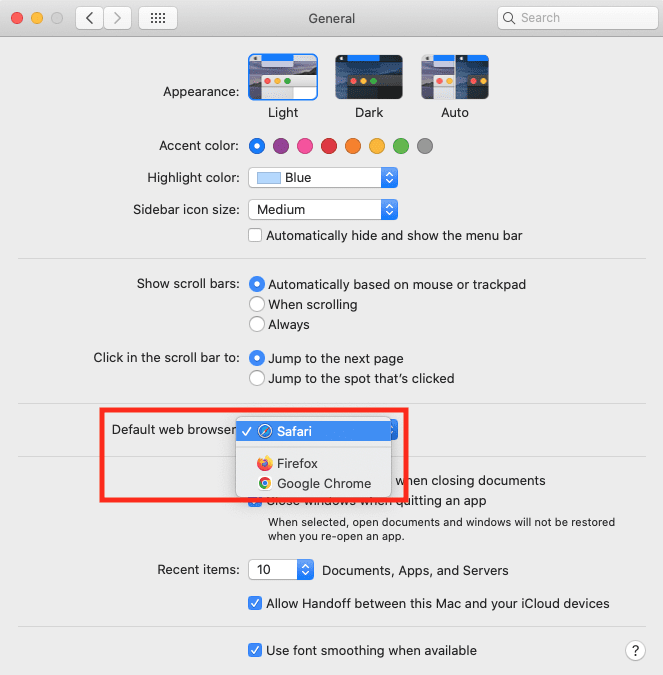
Выбор браузера по умолчанию через сам браузер
Вы также можете использовать браузер, чтобы установить его по умолчанию. Если вы открываете браузер, который не является браузером по умолчанию, вы обычно получаете всплывающее окно с вопросом, хотите ли вы установить браузер по умолчанию. Например, загрузка Firefox дает этот экран. Выберите, что вы хотите, чтобы новый браузер использовался по умолчанию:
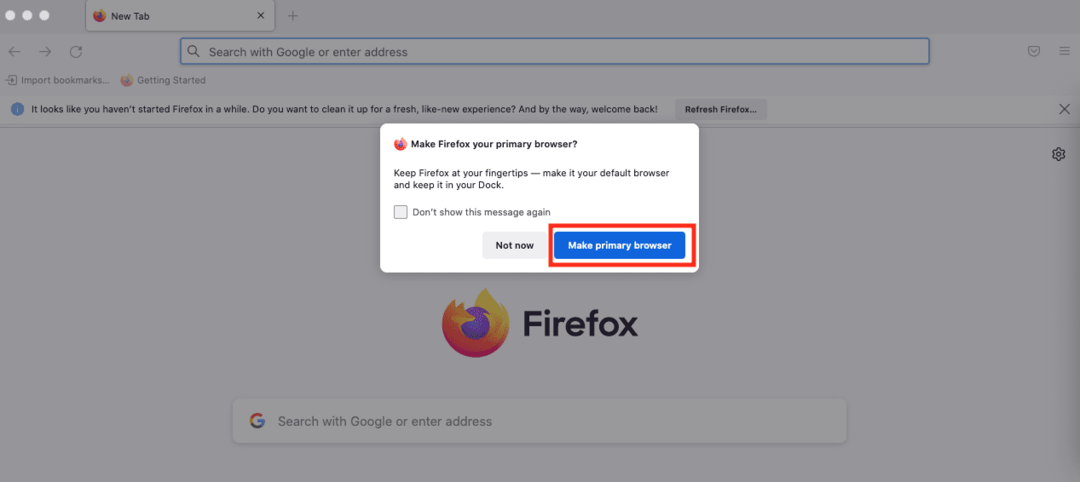
Затем браузер обновит системные настройки и установит этот новый браузер в качестве постоянного.
Вы также можете позже решить установить другой браузер по умолчанию. Все основные браузеры, такие как Chrome, Firefox и Safari, имеют меню настроек, которые позволяют вам установить этот браузер в качестве браузера по умолчанию одним нажатием кнопки или установкой флажка.